Boot Camp là một phần mềm chính thức của Apple cho phép bạn cài đặt Windows trên Mac. Hầu hết thời gian nó được sử dụng khi người ta cần có cả Windows và macOS trên cùng một máy. Hiện tại, có thể xảy ra trường hợp sau khi cài đặt hoặc cập nhật Windows trên máy Mac bằng Boot Camp, bạn không còn nghe thấy âm thanh qua tai nghe hoặc loa trong hoặc ngoài. Trong hướng dẫn này, chúng tôi sẽ giúp bạn khắc phục sự cố âm thanh trên Windows với Boot Camp.
Nội dung
Sự cố âm thanh trên Windows với Boot Camp
Trước khi bắt đầu, hãy đảm bảo có kết nối internet đang hoạt động, đồng thời sao lưu tất cả các tệp trên Windows 10 của bạn vào ổ đĩa ngoài hoặc trên máy Mac bằng trình khám phá có sẵn.
Cập nhật lên phiên bản Boot Camp mới nhất
Quy tắc ngón tay cái luôn có phần mềm mới nhất trên PC của bạn. Trong trường hợp bạn chưa cập nhật macOS của mình, cũng bao gồm phần mềm Boot Camp, hãy đảm bảo tải xuống và cài đặt riêng.
- Đi tới Boot Camp trang tải xuống và tải xuống phiên bản mới nhất.
- Bạn sẽ phải cuộn một chút để tìm ra phiên bản mới nhất. Nhấp vào Download.
- Khởi chạy tệp DMG và làm theo hướng dẫn trên màn hình để tải xuống và cài đặt bản cập nhật phần mềm mới nhất cho Boot Camp.
Lưu ý: Nếu bạn đang cố gắng cài đặt Windows XP hoặc Vista, Boot Camp 4.0 không hỗ trợ các phiên bản Windows này. Vì vậy hãy lựa chọn cho phù hợp.
Cài đặt phiên bản mới nhất của trình điều khiển âm thanh của bạn
Có hai cách để tải xuống trình điều khiển âm thanh. Một là sử dụng Đĩa MacOS và thứ hai là tải xuống trực tiếp từ Apple. Mac OS Disk giống như trình điều khiển USB Windows có thể khởi động có tất cả các trình điều khiển cơ bản. Vì vậy, bạn cần tạo điều đó bằng công cụ Disk tiện ích có sẵn trên hệ thống.
Cài đặt trình điều khiển từ đĩa Mac OS của bạn
- Bật máy Mac của bạn và khởi động vào Windows.
- Chèn đĩa Mac OS và nó sẽ tự động khởi chạy. Nếu bây giờ, hãy duyệt đến đĩa đó và nhấp đúp vào chương trình Setup.exe trong thư mục Boot Camp để khởi chạy nó.
- Làm theo hướng dẫn trên màn hình để cài đặt trình điều khiển.
- Khởi động lại máy Mac của bạn.
Cài đặt trình điều khiển từ trang web của Apple
Theo tôi, đây là cách tốt hơn để đảm bảo tải xuống trình điều khiển âm thanh mới nhất từ trang web. Tuy nhiên, sẽ rất khó để tìm kiếm người lái xe.
- Đi đến Trang web Hỗ trợ của Apple.
- Search trình điều khiển âm thanh dựa trên tên OEM
- Sau khi bạn có nó, hãy chạy chương trình và cài đặt nó.
Tải xuống và cài đặt trình điều khiển Realtek mới nhất.
Bạn có thể ghé thăm Realtek trang web và tìm kiếm trình điều khiển của bạn. Sau khi bạn tìm thấy nó, hãy tải xuống và chạy chương trình cài đặt. Điều này sẽ đưa bạn qua một số bước trước khi cài đặt trình điều khiển. Đảm bảo làm theo hướng dẫn trên màn hình để tải xuống và cài đặt trình điều khiển mới nhất.
Sửa chữa trình điều khiển Boot Camp
Có thể dễ dàng sửa chữa bộ trình điều khiển hoàn chỉnh của Boot Camp ngay từ trong hệ thống.
- Khởi động máy Mac của bạn và khởi động vào Windows.
- Chèn đĩa cài đặt Mac OS của bạn. Khởi chạy trình cài đặt trong Boot Camp.
- Nhấp chuột Repair.
- Làm theo hướng dẫn trên màn hình để sửa trình điều khiển.
- Khởi động lại máy Mac của bạn.
Cài đặt lại trình điều khiển âm thanh của bạn trong Windows
- Mở Device Manager trên PC Windows, sau đó nhấp chuột phải vào trình điều khiển Audio.
- Chọn để gỡ cài đặt trình điều khiển.
- Sau khi hoàn tất, hãy khởi động lại Windows và đăng nhập lại.
- Bây giờ hãy kiểm tra Windows Update hoặc tải xuống trình điều khiển theo cách thủ công và cài đặt nó.
Cài đặt phần mềm hỗ trợ Windows mới nhất
- Khởi động vào máy MAC của bạn.
- Kết nối ổ USB với máy Mac được định dạng FAT.
- Mở Boot Camp Assistant, nằm trong thư mục Other của thư mục Applications.
- Trong cửa sổ Boot Camp Assistant, hãy tìm hộp kiểm để tải xuống phần mềm hỗ trợ Windows mới nhất từ Apple. Bỏ chọn phần còn lại của các hộp kiểm.
- Thao tác này sẽ cài đặt các trình điều khiển mới nhất trên ổ đĩa.
- Sau khi hoàn tất, hãy khởi động lại máy Mac của bạn và khởi động vào Windows.
- Kết nối ổ USB và mở tệp Setup.exe.
- Thao tác này sẽ nhắc nhở cho phép Boot Camp thực hiện thay đổi, nhấp vào Yes.
- Nhấp vào Repair hoặc reinstall the update
- Sau khi hoàn tất, hãy khởi động lại và khởi động lại vào Windows 10 PC.
Cài đặt lại dịch vụ Boot Camp
Boot Camp vẫn ở trong Windows bằng Dịch vụ. Bạn có thể cài đặt lại dịch vụ Boot Camp một cách dễ dàng.
- Khởi động vào Windows và đi tới Control Panel > Program and Features
- Tìm Dịch vụ Boot Camp, rồi bấm Uninstall.
- Điều này sẽ nhắc bạn khởi động lại. Khởi động lại vào Windows
- Bây giờ, hãy chèn Đĩa cài đặt Mac OS và chạy chương trình Thiết lập có sẵn trong thư mục Boot Camp.
- Nhấp vào Install.
- Điều này sẽ khôi phục tất cả các dịch vụ.
Không dễ để đảm bảo mọi thứ hoạt động khi bạn có một hệ điều hành hoàn toàn khác với một hệ điều hành khác. Có rất nhiều trình điều khiển phải tương thích với nhau, và họ cần đảm bảo rằng họ có thể nói chuyện thông suốt. Vì vậy, nếu bạn đang gặp sự cố với trình điều khiển, quy tắc ngón tay cái là thực hiện điều đó thông qua Trình điều khiển Boot Camp hoặc sử dụng chính Windows để cập nhật nó. Phần còn lại của các phương pháp thay thế đã được chia sẻ trong bài đăng này.
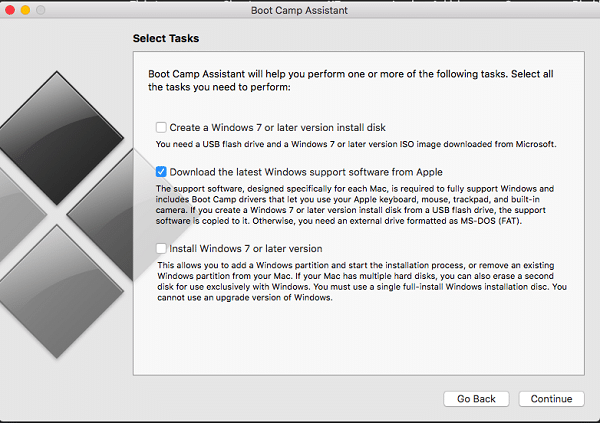
Cảm ơn các bạn đã theo dõi TOP Thủ Thuật trên đây là những chia sẻ của chúng tôi về Khắc phục sự cố âm thanh trên Windows với Boot Camp. Hy vọng bài viết tại chuyên mục Thủ Thuật Phần Mềm sẽ giúp ích được cho bạn. Trân trọng !!!



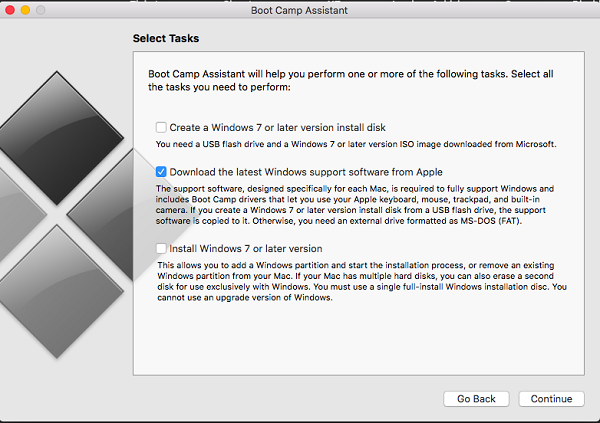
![Download AutoCAD 2009 Full Xforce Keygen [64 bit + 32 bit] Download AutoCAD 2009 Full Xforce Keygen [64 bit + 32 bit]](https://topthuthuat.com.vn/wp-content/uploads/2022/08/autocad-2009-350x250.jpg)


![AutoCAD 2012 [32bit + 64bit] Full Crack X-force Keygen 2012 AutoCAD 2012 [32bit + 64bit] Full Crack X-force Keygen 2012](https://topthuthuat.com.vn/wp-content/uploads/2022/08/Autodesk-2012-350x250.jpg)
![Tải AutoCAD 2015 Full Bản Quyền Xforce Keygen [32bit/64bit] Tải AutoCAD 2015 Full Bản Quyền Xforce Keygen [32bit/64bit]](https://topthuthuat.com.vn/wp-content/uploads/2022/08/Auto-CAD-2015-350x250.jpg)










